如何删除多选框选项
场景说明
通常情况下,我们使用多选框都会伴随对选项的操作,比较常见的操作是选中后删除,比如删除购物车的商品、删除账单、删除图片等等。但是,当前OpenHarmony针对多选框组件并没有提供直接的删除其选项的方法,需要开发者自己来实现。本例提供了一种实现方案,供开发者参考。
效果呈现
本例最终效果如下:
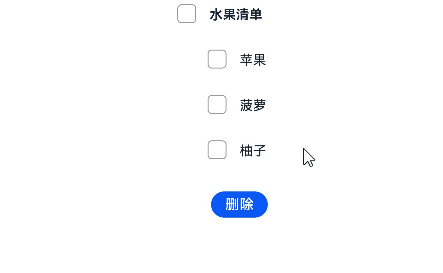
运行环境
本例基于以下环境开发,开发者也可以基于其他适配的版本进行开发:
- IDE: DevEco Studio 4.0 Beta1
- SDK: Ohos_sdk_public 4.0.7.5 (API Version 10 Beta1)
实现思路
本例中涉及的关键特性及实现方案如下:
- 多选框:使用CheckboxGroup组件构建多选框标题,使用Checkbox组件构建多选框选项。
- 删除多选框选项:通过CheckboxGroup的onChange回调获取到各个选项的选中状态,在删除操作中,将选中的选项从选项列表中删除。
- 删除时弹出确认框:使用promptAction模块调用showDialog方法弹出对话框,通过回调获取到用户点击的是取消按钮还是确定按钮,如果是确定按钮则执行删除操作。
开发步骤
-
搭建UI布局。 整体纵向布局,那就采用Column组件;全选框用CheckboxGroup组件,然后每个选项都包括一个选择框(Checkbox组件)和一个文本(Text组件),且为横向布局,那我们可以把它们放在Flex组件中;最后是一个Button组件。这样整体布局就有了,具体代码如下:
@Component struct CheckboxDemo{ build(){ Column(){ Flex({}){ CheckboxGroup({}) Text('水果清单') } Flex({}){ Checkbox({}) Text('苹果') } Flex({}){ Checkbox({}) Text('菠萝') } Flex({}){ Checkbox({}) Text('柚子') } Button('删除') } } }框架搭好了,看下效果:
可以看到主选框和选项对齐了,接下来我们来调整下样式。 先给CheckboxGroup取个名字:fruit_list,然后为各个Checkbox添加相同的group名称,这样就可以将Checkbox挂靠到CheckboxGroup下,剩下的就是给各个组件添加margin、fontSize等通用属性了,不清楚各个组件有哪些属性的请自行查阅组件参考,具体代码如下:
@Component struct CheckboxDemo{ build(){ Column(){ Flex({justifyContent: FlexAlign.Center, alignItems: ItemAlign.Center}){ // 将CheckboxGroup命名为'fruit_list' CheckboxGroup({group: 'fruit_list'}) .selectedColor('#007DFF') Text('水果清单') .margin({right:20}) .fontSize(14) .lineHeight(20) .fontColor('#182431') .fontWeight(FontWeight.Bold) } Flex({ justifyContent: FlexAlign.Center, alignItems: ItemAlign.Center}){ // 通过group参数将Checkbox挂到CheckboxGroup下 Checkbox({name:'苹果',group:'fruit_list'}) .selectedColor('#007DFF') Text('苹果') .margin({right:20}) .fontSize(14) .lineHeight(20) .fontColor('#182431') .fontWeight(500) } Flex({ justifyContent: FlexAlign.Center, alignItems: ItemAlign.Center}){ Checkbox({name:'菠萝',group:'fruit_list'}) .selectedColor('#007DFF') Text('菠萝') .margin({right:20}) .fontSize(14) .lineHeight(20) .fontColor('#182431') .fontWeight(500) } Flex({ justifyContent: FlexAlign.Center, alignItems: ItemAlign.Center}){ Checkbox({name:'柚子',group:'fruit_list'}) .selectedColor('#007DFF') Text('柚子') .margin({right:20}) .fontSize(14) .lineHeight(20) .fontColor('#182431') .fontWeight(500) } Button('删除') .margin({top:20,left:35}) .fontSize(15) .padding({top:5,bottom:5,left:15,right:15}) } } }我们再来看下效果,发现多选框的布局已经正常了:
-
简化代码。 当前代码重复性很高,包含Checkbox的三个Flex的结构完全一样,我们可以简化一下。把重复的结构通过@Builder抽取出来作为一个自定义组件,用到的地方进行引用即可;每个Flex呈现的内容不同,那就将不同的内容作为参数传入。具体代码如下:
@Component struct CheckboxDemo{ // flexNameList存储checkbox选项的文本内容;使用@State修饰后,flexNameList发生变化,UI会同步刷新 @State flexNameList:string[] = ['苹果','菠萝','柚子'] @Builder // 将重复内容封装成flexItem,通过参数checkboxName为Text组件传入显示文本,通过groupName绑定CheckboxGroup flexItem(checkboxName:string,groupName:string){ Flex({ justifyContent: FlexAlign.Center, alignItems: ItemAlign.Center }) { Checkbox({ name:checkboxName, group:groupName}) .selectedColor('#007DFF') Text(checkboxName) .margin({right:20}) .fontSize(14) .lineHeight(20) .fontColor('#182431') .fontWeight(500) }.margin({ left: 36 }) } build(){ Column(){ Flex({justifyContent: FlexAlign.Center, alignItems: ItemAlign.Center}){ CheckboxGroup({group: 'fruit_list'}) .selectedColor('#007DFF') Text('水果清单') .margin({right:20}) .fontSize(14) .lineHeight(20) .fontColor('#182431') .fontWeight(FontWeight.Bold) } // 通过ForEach遍历flexNameList循环渲染生成UI ForEach(this.flexNameList,(item:any)=>{ // 引用封装的flexItem模板 this.flexItem(item,'fruit_list') }) Button('删除') .margin({top:20,left:35}) .fontSize(15) .padding({top:5,bottom:5,left:15,right:15}) }.alignItems(HorizontalAlign.Center) } } -
添加删除逻辑。 本例中是通过以下方式实现删除操作的:将选中的水果项从flexNameList中删除(为方便展示,本文直接将数据存储在数组中,实际开发需要对接数据库),由于flexNameList被@State修饰,所以其发生变化时会重新执行Build(),从而完成UI刷新,展示删除后的选项。 要实现上述逻辑,首先需要获取到被选中的水果项。这里可以通过CheckboxGroup的onChange回调获取,当选项的状态发生变化时,会触发回调并返回各选项的选中状态。 具体代码如下:
@Component struct CheckboxDemo{ ... // itemStatus用来存储各选项的选中状态 private itemStatus: CheckboxGroupResult ... build(){ Column(){ Flex({justifyContent: FlexAlign.Center, alignItems: ItemAlign.Center}){ CheckboxGroup({group: 'fruit_list'}) .selectedColor('#007DFF') // 选项状态发生变化时触发onChange回调,各选项的选中状态储存在itemName中并返回,通过itemStatus.name可以获取到被选中的选项列表 .onChange((itemName: CheckboxGroupResult) => { this.itemStatus = itemName }) ... }.alignItems(HorizontalAlign.Center) } }将各选项的选中状态存储到itemStatus后,我们就可以通过Button触发删除操作了。当点击删除按钮时,触发删除操作,所以给Button添加onClick事件,并添加删除逻辑。代码如下:
@Component struct CheckboxDemo{ ...... // itemStatus用来存储各选项的选中状态 private itemStatus: CheckboxGroupResult ...... build(){ Column(){ Flex({justifyContent: FlexAlign.Center, alignItems: ItemAlign.Center}){ CheckboxGroup({group: 'fruit_list'}) .selectedColor('#007DFF') // 选项状态发生变化时触发onChange回调,各选项的选中状态储存在itemName中并返回,通过itemStatus.name可以获取到被选中的选项列表 .onChange((itemName: CheckboxGroupResult) => { this.itemStatus = itemName }) ...... Button('删除') .margin({top:20,left:35}) .fontSize(15) .padding({top:5,bottom:5,left:15,right:15}) // 点击触发删除操作 .onClick(()=>{ // 被选中的项存储在this.itemStatus.name列表中 for(let i of this.itemStatus.name){ // 从flexNameList中删除被选中的项,刷新UI this.flexNameList.splice(this.flexNameList.indexOf(i),1) } }) }.alignItems(HorizontalAlign.Center) } } -
添加删除确认框。 使用promptAction模块调用showDialog方法弹出对话框,然后将删除操作绑定到对话框的确定按钮,具体代码如下:
// 导入promptAction模块 import promptAction from '@ohos.promptAction'; @Component struct CheckboxDemo{ ...... // itemStatus用来存储各选项的选中状态 private itemStatus: CheckboxGroupResult ...... build(){ Column(){ Flex({justifyContent: FlexAlign.Center, alignItems: ItemAlign.Center}){ CheckboxGroup({group: 'fruit_list'}) .selectedColor('#007DFF') // 选项状态发生变化时触发onChange回调,各选项的选中状态储存在itemName中并返回,通过itemStatus.name可以获取到被选中的选项列表 .onChange((itemName: CheckboxGroupResult) => { this.itemStatus = itemName }) ...... Button('删除') .margin({top:20,left:35}) .fontSize(15) .padding({top:5,bottom:5,left:15,right:15}) // 点击触发删除操作 .onClick(()=>{ // 调用对话框 promptAction.showDialog({ title:'', message:'确定删除吗?', buttons:[ {text:'取消', color:'#000000'}, {text:'确定', color:'#000000'} ] }) // 用户选择通过data回传,当data.index为1时,用户选择确定,当data.index为0时,用户选择取消 .then(data=>{ // 当用户选择确定时,进行删除操作 if(data.index===1){ // 被选中的项存储在this.itemStatus.name列表中 for(let i of this.itemStatus.name){ // 从flexNameList中删除被选中的项,刷新UI this.flexNameList.splice(this.flexNameList.indexOf(i),1) } } }) }) }.alignItems(HorizontalAlign.Center) } }
完整代码
本例完整代码如下:
import promptAction from '@ohos.promptAction';
@Entry
@Component
struct CheckboxDemo{
@State flexNameList:string[] = ['苹果','菠萝','柚子']
private itemStatus:CheckboxGroupResult
@Builder
flexItem(checkboxName:string,groupName:string){
Flex({ justifyContent: FlexAlign.Center, alignItems: ItemAlign.Center }) {
Checkbox({ name:checkboxName, group:groupName})
.selectedColor('#007DFF')
Text(checkboxName)
.margin({right:20})
.fontSize(14)
.lineHeight(20)
.fontColor('#182431')
.fontWeight(500)
}.margin({ left: 36 })
}
build() {
Column() {
if (this.flexNameList.length != 0){
Flex({ justifyContent: FlexAlign.Center, alignItems: ItemAlign.Center }) {
CheckboxGroup({ group: 'fruit_list' })
.selectedColor('#007DFF')
.onChange((itemName: CheckboxGroupResult) => {
this.itemStatus = itemName
})
Text('水果清单')
.margin({right:20})
.fontSize(14)
.lineHeight(20)
.fontColor('#182431')
.fontWeight(FontWeight.Bold)
}.margin({top:150})
ForEach(this.flexNameList,(item:any)=>{
this.flexItem(item,'fruit_list')
})
Button("删除")
.margin({top:20,left:35})
.fontSize(15)
.padding({top:5,bottom:5,left:15,right:15})
.onClick(()=>{
promptAction.showDialog({
title:'',
message:'确定删除吗?',
buttons:[
{text:'取消', color:'#000000'},
{text:'确定', color:'#000000'}
]
})
.then(data=>{
if(data.index===1){
for(let i of this.itemStatus.name){
this.flexNameList.splice(this.flexNameList.indexOf(i),1)
}
}
})
})
}else{
}
}.alignItems(HorizontalAlign.Center)
}
}